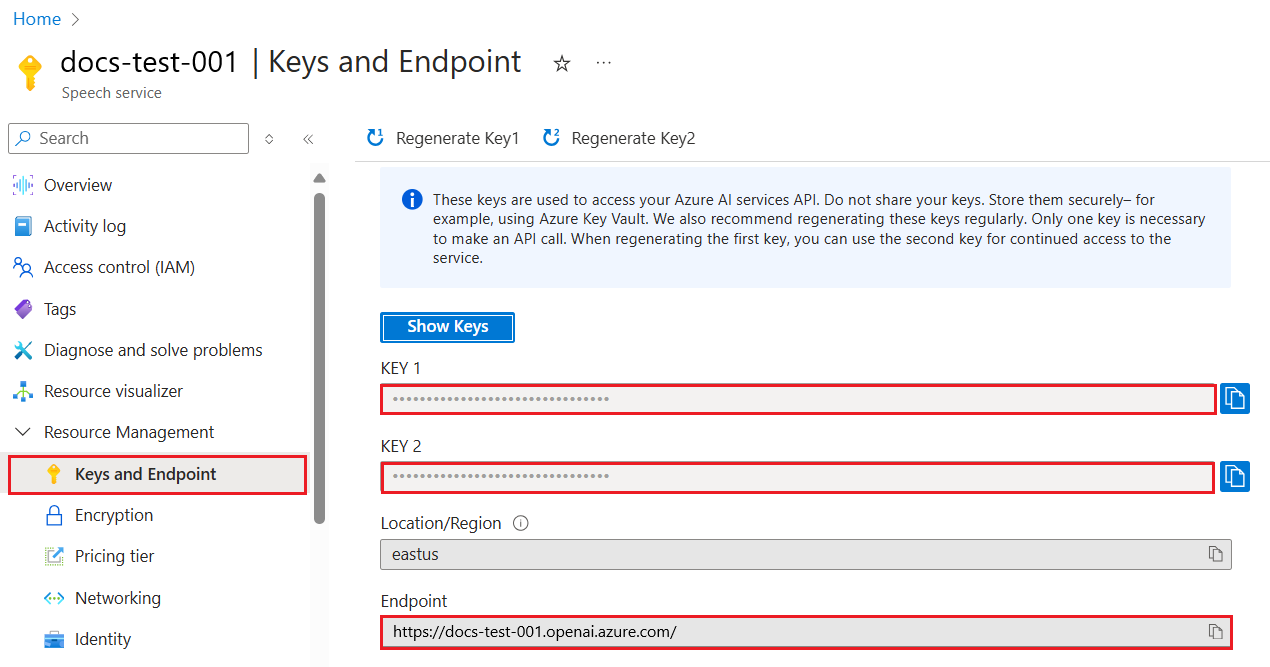Quickstart: Afbeeldingen gebruiken in uw AI-chats
Ga aan de slag met GPT-4 Turbo met installatiekopieën met de Azure OpenAI-service.
Notitie
Modelkeuze
De nieuwste vision-compatibele modellen zijn gpt-4o en gpt-4o mini. Deze zijn beschikbaar als openbare preview. Het meest recente beschikbare GA-model is gpt-4 versie turbo-2024-04-09.
Begin met het gebruik van afbeeldingen in uw AI-chats met een aanpak zonder code via Azure AI Foundry.
Vereisten
- Een Azure-abonnement. Maak gratis een account.
- Een Azure OpenAI-serviceresource. Zie de handleiding voor resource-implementatie voor meer informatie over het maken van resources.
Ga naar Azure AI Foundry
Blader naar Azure AI Foundry en meld u aan met de referenties die zijn gekoppeld aan uw Azure OpenAI-resource. Selecteer tijdens of na de aanmeldingswerkstroom de juiste map, het Azure-abonnement en de Azure OpenAI-resource.
Maak een project of selecteer een bestaand project. Navigeer naar de optie Modellen en eindpunten aan de linkerkant en selecteer Model implementeren. Kies een implementatie die geschikt is voor installatiekopieën door de modelnaam te selecteren: gpt-4o of gpt-4o-mini. Zie de gids implementatiemodellen voor meer informatie over de implementatiemodellen.
Selecteer de nieuwe implementatie en selecteer Openen in speeltuin.
Speelplaats
Op deze pagina kunt u snel herhalen en experimenteren met de mogelijkheden van het model.
Raadpleeg de quickstart voor chatsessies, instellingen en panelen voor algemene hulp bij het instellen van assistenten, chatsessies, instellingen en panelen.
Een chatsessie starten om afbeeldingen te analyseren
In deze chatsessie geeft u de assistent instructies om inzicht te krijgen in afbeeldingen die u invoert.
Controleer eerst of de implementatie die geschikt is voor installatiekopieën is geselecteerd in de vervolgkeuzelijst Implementatie .
Geef in het deelvenster Setup een systeembericht op om de assistent te begeleiden. Het standaardsysteembericht is: 'U bent een AI-assistent waarmee mensen informatie kunnen vinden'. U kunt het systeembericht aanpassen aan de afbeelding of het scenario dat u uploadt.
Notitie
U wordt aangeraden het systeembericht zo bij te werken dat dit specifiek is voor de taak om onhulpzame reacties van het model te voorkomen.
Sla uw wijzigingen op en selecteer Doorgaan wanneer u wordt gevraagd om het bijwerken van het systeembericht te bevestigen.
Voer in het deelvenster Chatsessie een tekstprompt in, zoals 'Beschrijf deze afbeelding' en upload een afbeelding met de bijlageknop. U kunt een andere tekstprompt gebruiken voor uw use-case. Selecteer vervolgens Verzenden.
Bekijk de opgegeven uitvoer. Overweeg om vervolgvragen te stellen met betrekking tot de analyse van uw afbeelding voor meer informatie.
Resources opschonen
Als u een Azure OpenAI-resource wilt opschonen en verwijderen, kunt u de resource of resourcegroep verwijderen. Als u de resourcegroep verwijdert, worden ook alle bijbehorende resources verwijderd.
Gebruik dit artikel om aan de slag te gaan met de Azure OpenAI REST API's voor het implementeren en gebruiken van het GPT-4 Turbo with Vision-model.
Vereisten
- Een Azure-abonnement. Maak gratis een account.
- Python 3.8 of nieuwere versie.
- De volgende Python-bibliotheken:
requests,json. - Een Azure OpenAI-serviceresource met een GPT-4 Turbo met Vision-model geïmplementeerd. Zie beschikbaarheid van GPT-4- en GPT-4 Turbo Preview-modellen voor beschikbare regio's. Zie de handleiding voor resource-implementatie voor meer informatie over het maken van resources.
Notitie
Het wordt momenteel niet ondersteund om het filteren van inhoud voor het GPT-4 Turbo with Vision-model uit te schakelen.
Sleutel en eindpunt ophalen
Als u de Azure OpenAI-API's wilt aanroepen, hebt u de volgende informatie nodig over uw Azure OpenAI-resource:
| Variabel | Naam | Weergegeven als |
|---|---|---|
| Eindpunt | api_base |
De eindpuntwaarde bevindt zich onder Sleutels en Eindpunt voor uw resource in Azure Portal. U kunt het eindpunt ook vinden via de pagina Implementaties in de Azure AI Foundry-portal. Een voorbeeldeindpunt is: https://docs-test-001.openai.azure.com/. |
| Code | api_key |
De sleutelwaarde bevindt zich ook onder Sleutels en Eindpunt voor uw resource in Azure Portal. Azure genereert twee sleutels voor uw resource. U kunt beide waarden gebruiken. |
Ga naar uw resource in Azure Portal. Selecteer sleutels en eindpunt in het navigatiedeelvenster onder Resourcebeheer. Kopieer de eindpuntwaarde en een toegangssleutelwaarde. U kunt de waarde KEY 1 of KEY 2 gebruiken. Als u twee sleutels hebt, kunt u sleutels veilig roteren en opnieuw genereren zonder dat er een serviceonderbreking wordt veroorzaakt.
Een nieuwe Python-toepassing maken
Maak een nieuw Python-bestand met de naam quickstart.py. Open het nieuwe bestand in de gewenste editor of IDE.
Vervang de inhoud van quickstart.py door de volgende code.
# Packages required: import requests import json api_base = '<your_azure_openai_endpoint>' deployment_name = '<your_deployment_name>' API_KEY = '<your_azure_openai_key>' base_url = f"{api_base}openai/deployments/{deployment_name}" headers = { "Content-Type": "application/json", "api-key": API_KEY } # Prepare endpoint, headers, and request body endpoint = f"{base_url}/chat/completions?api-version=2023-12-01-preview" data = { "messages": [ { "role": "system", "content": "You are a helpful assistant." }, { "role": "user", "content": [ { "type": "text", "text": "Describe this picture:" }, { "type": "image_url", "image_url": { "url": "<image URL>" } } ] } ], "max_tokens": 2000 } # Make the API call response = requests.post(endpoint, headers=headers, data=json.dumps(data)) print(f"Status Code: {response.status_code}") print(response.text)Breng de volgende wijzigingen aan:
- Voer uw eindpunt-URL en -sleutel in de juiste velden in.
- Voer uw GPT-4 Turbo met Vision-implementatienaam in het juiste veld in.
- Wijzig de waarde van het
"image"veld in de URL van uw afbeelding.Tip
U kunt ook een met base 64 gecodeerde afbeeldingsgegevens gebruiken in plaats van een URL. Zie de HANDLEIDING GPT-4 Turbo met Vision voor meer informatie.
De toepassing uitvoeren met de opdracht
python:python quickstart.py
Resources opschonen
Als u een Azure OpenAI-resource wilt opschonen en verwijderen, kunt u de resource of resourcegroep verwijderen. Als u de resourcegroep verwijdert, worden ook alle bijbehorende resources verwijderd.
Gebruik dit artikel om aan de slag te gaan met de Azure OpenAI Python SDK om het GPT-4 Turbo with Vision-model te implementeren en te gebruiken.
| Broncodepakket bibliotheek (PyPi) |
Vereisten
- Een Azure-abonnement. Maak gratis een account.
- Python 3.8 of nieuwere versie.
- De volgende Python-bibliotheken:
os - Een Azure OpenAI-serviceresource met een GPT-4 Turbo met Vision-model geïmplementeerd. Zie beschikbaarheid van GPT-4- en GPT-4 Turbo Preview-modellen voor beschikbare regio's. Zie de handleiding voor resource-implementatie voor meer informatie over het maken van resources.
Instellingen
Installeer de OpenAI Python-clientbibliotheek met:
pip install openai
Notitie
Deze bibliotheek wordt onderhouden door OpenAI. Raadpleeg de releasegeschiedenis om de meest recente updates voor de bibliotheek bij te houden.
Sleutel en eindpunt ophalen
Als u azure OpenAI wilt aanroepen, hebt u een eindpunt en een sleutel nodig.
| Naam van de variabele | Weergegeven als |
|---|---|
ENDPOINT |
Het service-eindpunt vindt u in de sectie Sleutels en eindpunten bij het controleren van uw resource vanuit Azure Portal. U kunt het eindpunt ook vinden via de pagina Implementaties in de Azure AI Foundry-portal. Een voorbeeldeindpunt is: https://docs-test-001.openai.azure.com/. |
API-KEY |
Deze waarde vindt u in de sectie Sleutels en eindpunt bij het onderzoeken van uw resource vanuit de Azure Portal. U kunt KEY1 of KEY2 gebruiken. |
Ga naar uw resource in Azure Portal. De sectie Sleutels en eindpunt vindt u in de sectie Resourcebeheer . Kopieer uw eindpunt en toegangssleutel, omdat u beide nodig hebt voor het verifiëren van uw API-aanroepen. U kunt KEY1 of KEY2 gebruiken. Als u altijd twee sleutels hebt, kunt u sleutels veilig roteren en opnieuw genereren zonder een serviceonderbreking te veroorzaken.
Omgevingsvariabelen
Maak en wijs permanente omgevingsvariabelen toe voor uw sleutel en eindpunt.
Belangrijk
Als u een API-sleutel gebruikt, slaat u deze veilig op ergens anders op, zoals in Azure Key Vault. Neem de API-sleutel niet rechtstreeks in uw code op en plaats deze nooit openbaar.
Zie Aanvragen verifiëren bij Azure AI-services voor meer informatie over beveiliging van AI-services.
setx AZURE_OPENAI_API_KEY "REPLACE_WITH_YOUR_KEY_VALUE_HERE"
setx AZURE_OPENAI_ENDPOINT "REPLACE_WITH_YOUR_ENDPOINT_HERE"
Een nieuwe Python-toepassing maken
Maak een nieuw Python-bestand met de naam quickstart.py. Open het nieuwe bestand in de gewenste editor of IDE.
Vervang de inhoud van quickstart.py door de volgende code.
from openai import AzureOpenAI api_base = os.getenv("AZURE_OPENAI_ENDPOINT") api_key= os.getenv("AZURE_OPENAI_API_KEY") deployment_name = '<your_deployment_name>' api_version = '2023-12-01-preview' # this might change in the future client = AzureOpenAI( api_key=api_key, api_version=api_version, base_url=f"{api_base}/openai/deployments/{deployment_name}" ) response = client.chat.completions.create( model=deployment_name, messages=[ { "role": "system", "content": "You are a helpful assistant." }, { "role": "user", "content": [ { "type": "text", "text": "Describe this picture:" }, { "type": "image_url", "image_url": { "url": "<image URL>" } } ] } ], max_tokens=2000 ) print(response)Breng de volgende wijzigingen aan:
- Voer in het juiste veld de naam in van uw GPT-4 Turbo met Vision-implementatie.
- Wijzig de waarde van het
"url"veld in de URL van uw afbeelding.Tip
U kunt ook een met base 64 gecodeerde afbeeldingsgegevens gebruiken in plaats van een URL. Zie de HANDLEIDING GPT-4 Turbo met Vision voor meer informatie.
De toepassing uitvoeren met de opdracht
python:python quickstart.py
Resources opschonen
Als u een Azure OpenAI-resource wilt opschonen en verwijderen, kunt u de resource of resourcegroep verwijderen. Als u de resourcegroep verwijdert, worden ook alle bijbehorende resources verwijderd.
Gebruik dit artikel om aan de slag te gaan met de OpenAI JavaScript SDK om het GPT-4 Turbo with Vision-model te implementeren en te gebruiken.
Deze SDK wordt geleverd door OpenAI met Azure-specifieke typen die worden geleverd door Azure.
Referentiedocumentatie | Bibliotheekbroncode | Pakket (npm) | Voorbeelden
Vereisten
- Een Azure-abonnement - Een gratis abonnement maken
- LTS-versies van Node.js
- Azure CLI die wordt gebruikt voor verificatie zonder wachtwoord in een lokale ontwikkelomgeving, maakt de benodigde context door u aan te melden met de Azure CLI.
- Een Azure OpenAI-resource die is gemaakt in een ondersteunde regio (zie beschikbaarheid van regio's). Zie Een resource maken en een model implementeren met Azure OpenAI voor meer informatie.
Notitie
Deze bibliotheek wordt onderhouden door OpenAI. Raadpleeg de releasegeschiedenis om de meest recente updates voor de bibliotheek bij te houden.
Vereisten voor Microsoft Entra-id
Voor de aanbevolen sleutelloze verificatie met Microsoft Entra-id moet u het volgende doen:
- Installeer de Azure CLI die wordt gebruikt voor sleutelloze verificatie met Microsoft Entra-id.
- Wijs de
Cognitive Services Userrol toe aan uw gebruikersaccount. U kunt rollen toewijzen in Azure Portal onder Toegangsbeheer (IAM)>Roltoewijzing toevoegen.
Resourcegegevens ophalen
U moet de volgende informatie ophalen om uw toepassing te verifiëren met uw Azure OpenAI-resource:
| Naam van de variabele | Weergegeven als |
|---|---|
AZURE_OPENAI_ENDPOINT |
Deze waarde vindt u in de sectie Sleutels en eindpunt bij het controleren van uw resource vanuit Azure Portal. |
AZURE_OPENAI_DEPLOYMENT_NAME |
Deze waarde komt overeen met de aangepaste naam die u hebt gekozen voor uw implementatie toen u een model hebt geïmplementeerd. Deze waarde vindt u onder Resource Management>Model Deployments in Azure Portal. |
OPENAI_API_VERSION |
Meer informatie over API-versies. |
Meer informatie over sleutelloze verificatie en het instellen van omgevingsvariabelen.
Let op
Als u de aanbevolen sleutelloze verificatie met de SDK wilt gebruiken, moet u ervoor zorgen dat de AZURE_OPENAI_API_KEY omgevingsvariabele niet is ingesteld.
Een Node-toepassing maken
Maak in een consolevenster (zoals cmd, PowerShell of Bash) een nieuwe map voor de app, en navigeer naar deze map. Voer vervolgens de npm init opdracht uit om een knooppunttoepassing te maken met een package.json-bestand .
npm init
De clientbibliotheek installeren
Installeer de clientbibliotheken met:
npm install openai @azure/identity
Het package.json-bestand van uw app wordt bijgewerkt met de afhankelijkheden.
Een nieuwe JavaScript-toepassing maken voor prompts voor installatiekopieën
Selecteer een afbeelding in de azure-samples/cognitive-services-sample-data-files en stel de URL in voor een afbeelding in de omgevingsvariabelen.
Vervang de inhoud van quickstart.js door de volgende code.
const AzureOpenAI = require('openai').AzureOpenAI; const { DefaultAzureCredential, getBearerTokenProvider } = require('@azure/identity'); // You will need to set these environment variables or edit the following values const endpoint = process.env["AZURE_OPENAI_ENDPOINT"] || "<endpoint>"; const imageUrl = process.env["IMAGE_URL"] || "<image url>"; // Required Azure OpenAI deployment name and API version const apiVersion = "2024-07-01-preview"; const deploymentName = "gpt-4-with-turbo"; // keyless authentication const credential = new DefaultAzureCredential(); const scope = "https://cognitiveservices.azure.com/.default"; const azureADTokenProvider = getBearerTokenProvider(credential, scope); function getClient(): AzureOpenAI { return new AzureOpenAI({ endpoint, azureADTokenProvider, apiVersion, deployment: deploymentName, }); } function createMessages() { return { messages: [ { role: "system", content: "You are a helpful assistant." }, { role: "user", content: [ { type: "text", text: "Describe this picture:", }, { type: "image_url", image_url: { url: imageUrl, }, }, ], }, ], model: "", max_tokens: 2000, }; } async function printChoices(completion) { for (const choice of completion.choices) { console.log(choice.message); } } export async function main() { console.log("== Get GPT-4 Turbo with vision Sample =="); const client = getClient(); const messages = createMessages(); const completion = await client.chat.completions.create(messages); await printChoices(completion); } main().catch((err) => { console.error("Error occurred:", err); });Breng de volgende wijzigingen aan:
- Voer in het juiste veld de naam in van uw GPT-4 Turbo met Vision-implementatie.
- Wijzig de waarde van het
"url"veld in de URL van uw afbeelding.Tip
U kunt ook een met base 64 gecodeerde afbeeldingsgegevens gebruiken in plaats van een URL. Zie de HANDLEIDING GPT-4 Turbo met Vision voor meer informatie.
Voer de toepassing uit met de volgende opdracht:
node quickstart.js
Resources opschonen
Als u een Azure OpenAI-resource wilt opschonen en verwijderen, kunt u de resource of resourcegroep verwijderen. Als u de resourcegroep verwijdert, worden ook alle bijbehorende resources verwijderd.
Gebruik dit artikel om aan de slag te gaan met de OpenAI JavaScript SDK om het GPT-4 Turbo with Vision-model te implementeren en te gebruiken.
Deze SDK wordt geleverd door OpenAI met Azure-specifieke typen die worden geleverd door Azure.
Referentiedocumentatie | Bibliotheekbroncode | Pakket (npm) | Voorbeelden
Vereisten
- Een Azure-abonnement - Een gratis abonnement maken
- LTS-versies van Node.js
- TypeScript
- Azure CLI die wordt gebruikt voor verificatie zonder wachtwoord in een lokale ontwikkelomgeving, maakt de benodigde context door u aan te melden met de Azure CLI.
- Een Azure OpenAI-resource die is gemaakt in een ondersteunde regio (zie beschikbaarheid van regio's). Zie Een resource maken en een model implementeren met Azure OpenAI voor meer informatie.
Notitie
Deze bibliotheek wordt onderhouden door OpenAI. Raadpleeg de releasegeschiedenis om de meest recente updates voor de bibliotheek bij te houden.
Vereisten voor Microsoft Entra-id
Voor de aanbevolen sleutelloze verificatie met Microsoft Entra-id moet u het volgende doen:
- Installeer de Azure CLI die wordt gebruikt voor sleutelloze verificatie met Microsoft Entra-id.
- Wijs de
Cognitive Services Userrol toe aan uw gebruikersaccount. U kunt rollen toewijzen in Azure Portal onder Toegangsbeheer (IAM)>Roltoewijzing toevoegen.
Resourcegegevens ophalen
U moet de volgende informatie ophalen om uw toepassing te verifiëren met uw Azure OpenAI-resource:
| Naam van de variabele | Weergegeven als |
|---|---|
AZURE_OPENAI_ENDPOINT |
Deze waarde vindt u in de sectie Sleutels en eindpunt bij het controleren van uw resource vanuit Azure Portal. |
AZURE_OPENAI_DEPLOYMENT_NAME |
Deze waarde komt overeen met de aangepaste naam die u hebt gekozen voor uw implementatie toen u een model hebt geïmplementeerd. Deze waarde vindt u onder Resource Management>Model Deployments in Azure Portal. |
OPENAI_API_VERSION |
Meer informatie over API-versies. |
Meer informatie over sleutelloze verificatie en het instellen van omgevingsvariabelen.
Let op
Als u de aanbevolen sleutelloze verificatie met de SDK wilt gebruiken, moet u ervoor zorgen dat de AZURE_OPENAI_API_KEY omgevingsvariabele niet is ingesteld.
Een Node-toepassing maken
Maak in een consolevenster (zoals cmd, PowerShell of Bash) een nieuwe map voor de app, en navigeer naar deze map. Voer vervolgens de npm init opdracht uit om een knooppunttoepassing te maken met een package.json-bestand .
npm init
De clientbibliotheek installeren
Installeer de clientbibliotheken met:
npm install openai @azure/identity
Het package.json-bestand van uw app wordt bijgewerkt met de afhankelijkheden.
Een nieuwe JavaScript-toepassing maken voor prompts voor installatiekopieën
Selecteer een afbeelding in de azure-samples/cognitive-services-sample-data-files en stel de URL in voor een afbeelding in de omgevingsvariabelen.
Maak een quickstart.ts en plak de volgende code.
import { AzureOpenAI } from "openai"; import { DefaultAzureCredential, getBearerTokenProvider } from "@azure/identity"; import type { ChatCompletion, ChatCompletionCreateParamsNonStreaming, } from "openai/resources/index"; // You will need to set these environment variables or edit the following values const endpoint = process.env["AZURE_OPENAI_ENDPOINT"] || "<endpoint>"; const imageUrl = process.env["IMAGE_URL"] || "<image url>"; // Required Azure OpenAI deployment name and API version const apiVersion = "2024-07-01-preview"; const deploymentName = "gpt-4-with-turbo"; // keyless authentication const credential = new DefaultAzureCredential(); const scope = "https://cognitiveservices.azure.com/.default"; const azureADTokenProvider = getBearerTokenProvider(credential, scope); function getClient(): AzureOpenAI { return new AzureOpenAI({ endpoint, azureADTokenProvider, apiVersion, deployment: deploymentName, }); } function createMessages(): ChatCompletionCreateParamsNonStreaming { return { messages: [ { role: "system", content: "You are a helpful assistant." }, { role: "user", content: [ { type: "text", text: "Describe this picture:", }, { type: "image_url", image_url: { url: imageUrl, }, }, ], }, ], model: "", max_tokens: 2000, }; } async function printChoices(completion: ChatCompletion): Promise<void> { for (const choice of completion.choices) { console.log(choice.message); } } export async function main() { console.log("== Get GPT-4 Turbo with vision Sample =="); const client = getClient(); const messages = createMessages(); const completion = await client.chat.completions.create(messages); await printChoices(completion); } main().catch((err) => { console.error("Error occurred:", err); });Breng de volgende wijzigingen aan:
- Voer in het juiste veld de naam in van uw GPT-4 Turbo met Vision-implementatie.
- Wijzig de waarde van het
"url"veld in de URL van uw afbeelding.Tip
U kunt ook een met base 64 gecodeerde afbeeldingsgegevens gebruiken in plaats van een URL. Zie de HANDLEIDING GPT-4 Turbo met Vision voor meer informatie.
Bouw de toepassing met de volgende opdracht:
tscVoer de toepassing uit met de volgende opdracht:
node quickstart.js
Resources opschonen
Als u een Azure OpenAI-resource wilt opschonen en verwijderen, kunt u de resource of resourcegroep verwijderen. Als u de resourcegroep verwijdert, worden ook alle bijbehorende resources verwijderd.
Gebruik dit artikel om aan de slag te gaan met de Azure OpenAI .NET SDK om het GPT-4 Turbo with Vision-model te implementeren en te gebruiken.
Vereisten
- Een Azure-abonnement. U kunt er gratis een maken.
- De .NET 8.0 SDK
- Een Azure OpenAI-serviceresource met een GPT-4 Turbo met Vision-model geïmplementeerd. Zie beschikbaarheid van GPT-4- en GPT-4 Turbo Preview-modellen voor beschikbare regio's. Zie de handleiding voor resource-implementatie voor meer informatie over het maken van resources.
Instellingen
Sleutel en eindpunt ophalen
Als u azure OpenAI wilt aanroepen, hebt u een eindpunt en een sleutel nodig.
| Naam van de variabele | Weergegeven als |
|---|---|
AZURE_OPENAI_ENDPOINT |
Het service-eindpunt vindt u in de sectie Sleutels en eindpunten bij het controleren van uw resource vanuit Azure Portal. U kunt het eindpunt ook vinden via de pagina Implementaties in de Azure AI Foundry-portal. Een voorbeeldeindpunt is: https://docs-test-001.openai.azure.com/. |
AZURE_OPENAI_API_KEY |
Deze waarde vindt u in de sectie Sleutels en eindpunt bij het onderzoeken van uw resource vanuit de Azure Portal. U kunt KEY1 of KEY2 gebruiken. |
Ga naar uw resource in Azure Portal. Het eindpunt en de sleutels vindt u in de sectie Resourcebeheer . Kopieer uw eindpunt en toegangssleutel naar behoefte voor verificatie van uw API-aanroepen. U kunt KEY1 of KEY2 gebruiken. Als u altijd twee sleutels hebt, kunt u sleutels veilig roteren en opnieuw genereren zonder een serviceonderbreking te veroorzaken.
De .NET-app maken
Maak een .NET-app met behulp van de
dotnet newopdracht:dotnet new console -n OpenAISpeechGa naar de map van de nieuwe app:
cd OpenAISpeech
De clientbibliotheek installeren
Installeer de Azure.OpenAI clientbibliotheek:
dotnet add package Azure.AI.OpenAI
Verificatie zonder wachtwoord wordt aanbevolen
Verificatie zonder wachtwoord is veiliger dan alternatieven op basis van sleutels en is de aanbevolen methode voor het maken van verbinding met Azure-services. Als u ervoor kiest om verificatie zonder wachtwoord te gebruiken, moet u het volgende voltooien:
Voeg het pakket
Azure.Identitytoe.dotnet add package Azure.IdentityWijs de
Cognitive Services Userrol toe aan uw gebruikersaccount. Dit kan worden gedaan in Azure Portal op uw OpenAI-resource onder Toegangsbeheer (IAM)>Roltoewijzing toevoegen.Meld u via Visual Studio of de Azure CLI
az loginaan bij Azure.
De app-code bijwerken
Vervang de inhoud door
program.csde volgende code en werk de waarden van de tijdelijke aanduidingen bij met uw eigen waarden.using Azure; using Azure.AI.OpenAI; using Azure.Identity; using OpenAI.Chat; // Required for Passwordless auth var endpoint = new Uri("YOUR_AZURE_OPENAI_ENDPOINT"); var credentials = new AzureKeyCredential("YOUR_AZURE_OPENAI_KEY"); // var credentials = new DefaultAzureCredential(); // Use this line for Passwordless auth var deploymentName = "gpt-4"; // Default name, update with your own if needed var openAIClient = new AzureOpenAIClient(endpoint, credentials); var chatClient = openAIClient.GetChatClient(deploymentName); var imageUri = "YOUR_IMAGE_URL"; List<ChatMessage> messages = [ new UserChatMessage( ChatMessageContentPart.CreateTextMessageContentPart("Please describe the following image:"), ChatMessageContentPart.CreateImageMessageContentPart(new Uri(imageUri), "image/png")) ]; ChatCompletion chatCompletion = await chatClient.CompleteChatAsync(messages); Console.WriteLine($"[ASSISTANT]:"); Console.WriteLine($"{chatCompletion.Content[0].Text}");Belangrijk
Voor productie kunt u uw referenties opslaan en openen met behulp van een veilige methode, zoals Azure Key Vault. Zie Beveiliging van Azure AI-services voor meer informatie over referentiebeveiliging.
Voer de toepassing uit met behulp van de
dotnet runopdracht of de knop Uitvoeren bovenaan Visual Studio:dotnet run
De app genereert een audiobestand op de locatie die u voor de speechFilePath variabele hebt opgegeven. Speel het bestand op uw apparaat af om de gegenereerde audio te horen.
Resources opschonen
Als u een Azure OpenAI-resource wilt opschonen en verwijderen, kunt u de resource of resourcegroep verwijderen. Als u de resourcegroep verwijdert, worden ook alle bijbehorende resources verwijderd.
Volgende stappen
- Meer informatie over deze API's vindt u in de handleiding voor vision-modellen
- GPT-4 Turbo met Vision veelgestelde vragen
- GPT-4 Turbo met Vision-API-verwijzing